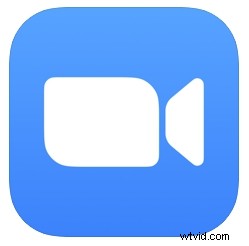
¿Alguna vez se preguntó cómo podría silenciar y reactivar una reunión completa de Zoom, no solo usted mismo? ¿Quiere saber cómo silenciar y reactivar el sonido solo para usted y su propio micrófono en Zoom?
Si usa Zoom con un iPhone, iPad o Android, descubrirá que saber cómo silenciarse y reactivarse, así como toda la conferencia de Zoom, son puntos de partida importantes para dominar su interacción con el cliente de Zoom.
Silenciar y cancelar el silencio en Zoom (Silenciar el micrófono) para iPhone y iPad
La capacidad de silenciarse y reactivarse es simple en Zoom en iPhone, iPad y Android. Si ya está familiarizado con apagar la cámara y el micrófono en Zoom, encontrará que esto le resulta familiar.
- Desde una reunión de Zoom activa, mire cerca de la esquina inferior izquierda de la pantalla del iPhone o iPad y toque el botón "Silenciar"/"Activar silencio"
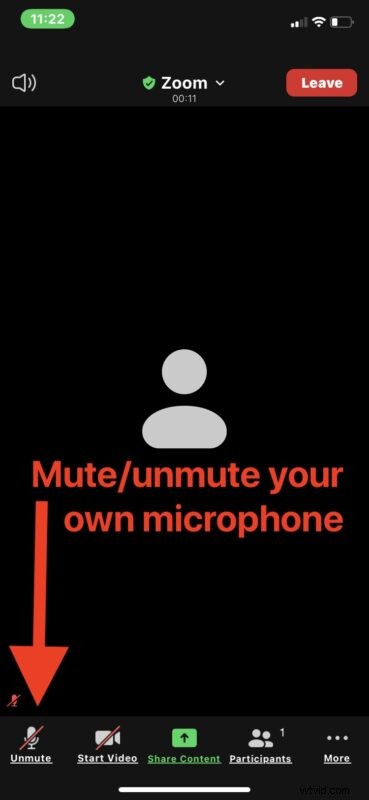
Silenciar toda la reunión de Zoom en iPhone y iPad
Si desea silenciar (o reactivar) todo el audio de la reunión, también puede hacerlo fácilmente con solo tocar un botón:
- Desde una reunión de Zoom activa, mire cerca de la esquina superior izquierda y toque el botón del altavoz para silenciar/reactivar el audio de toda la reunión
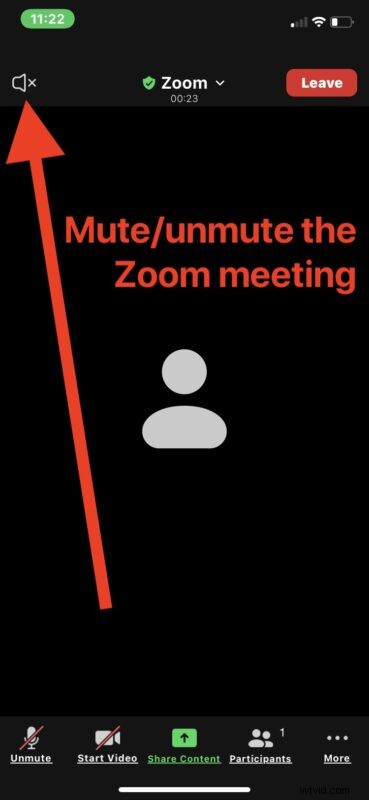
Las capturas de pantalla que se muestran son de Zoom en iPhone, pero son básicamente idénticas a Zoom en iPad y Zoom en Android. Las interfaces son las mismas, al igual que los botones y sus respectivas funcionalidades.
Si eres un usuario de iPad con un teclado externo, como un teclado mágico o un teclado inteligente, hay algunos métodos abreviados de teclado útiles para iPad Zoom que también te pueden interesar.
Ahora sabe cómo silenciarse, cancelar el silencio, silenciar toda la reunión de Zoom o cancelar el silencio de toda la reunión, todo en Zoom en cualquier dispositivo móvil.
¿Cómo desactivo el pitido cuando toco silenciar/reactivar el silencio en Zoom en el iPhone?
El pitido que se activa cuando silencia y cancela el silencio en Zoom es en realidad parte de iOS desde iOS 15, por lo que si busca en la configuración de Zoom para desactivar el efecto de sonido del pitido cuando silencia o cancela el silencio, no encontrará nada.
Resulta que, de todos modos, por el momento, no puede desactivar el efecto de sonido de pitido al activar y desactivar el sonido en iPhone con iOS 15 o posterior. Tal vez eso cambie eventualmente, pero por ahora es así.
Zoom feliz.
